Rsync远程同步
一、rsync概述
1、rsync的概念
- 是一个开源的快速备份工具,可以在不同主机之间镜像同步整个目录树,支持增量备份,并保持链接和权限,且采用优化的同步算法,传输前执行压缩,因此非常适用于异地备份、镜像服务器等应用。
- 在远程同步任务中,负责发起rsync同步操作的客户机称为发起端,而负责响应来自客户机的rsync同步操作的服务器称为同步源。在同步过程中,同步源负责提供文件的原始位置,发起端应对该位置具有读取权限。
- Rsync 是 Linux 系统下的数据镜像备份工具,使用快速增量备份工具 Remote Sync 可以远程同步, 可以在不同主机之间进行同步,可实现全量备份与增量备份,保持链接和权限,且采用优化的同步算法, 传输前执行压缩,因此非常适合用于架构集中式备份或异地备份等应用。同时Rsync支持本地复制,或者与其他 SSH、rsync 主机同步
2、rsync的应用
rsync是一个开源的快速备份工具,可以在不同主机之间镜像同步整个目录树,支持增量备份,并保持链接和权限,且采用优化的同步算法,传输前执行压缩,因此非常适用于异地备份、镜像服务器等应用。
3、rsync源服务器
在远程同步任务中,负责发起rsync同步操作的客户机称为发起端,而负责响应来自客户机的rsync同步操作的服务器称为同步源。
在同步过程中,同步源负责提供文件的原始位置,发起端应对该位置具有读取权限。
4、scp和rsync区别
- cp命令是一种典型的将文件完整的拷贝到一个位置。而rsync是,第一次拷贝,在目标位置没有的时候,rsync是全量拷贝过去,但是第二次拷贝的时候,只会对差异项进行同步拷贝。所有如果对同一个文件进行二次备份的话,rsync速度会相较于cp而言更快。
- cp只支持本地,而rsync支持远程
- scp是基于cp原理,也是属于完整性拷贝文件。假设rsync和scp拷贝的文件都是第一,目标地址都没有要同步的文件,此时,这两者的差异在于,第一个,这个要传输的文件大不大,第二个要看在传输的过程中,用的带宽大不大。如果文件不大的情况下,scp是把数据从磁盘中的块存储提取出来,封装一下,网络传过去,此时scp更快,如果是更大的文件,比如说40G,带宽只支持100M的带宽,scp想要传输,需要拆分数据,一段一段传输。而rsync会根据一个逻辑意义上的空间,把数据划分出来,把数据先压缩再传输,所以这种方式而言,带宽校,文件大,这个时候先压缩再传输会比较快。此时适合用rsync远程同步。
5、rsync客户端 好处
- 可以镜像保存整个目录和文件系统
- 可以很容易做到保持原文件的权限、时间、软硬连接等
- 无须特殊权限即可安装
快速
- 第一次同步时rsync会复制全部内容,但在下一次只传输修改过的文件
- rsync在传输数据的过程中可以实行压缩及解压缩操作,因此可以使用更少的宽带
安全
- 可以使用scp、ssh等方式来传输文件
- 也可通过直接socket连接
- 支持匿名传输,以方便进行网站镜像
二、配置rsync源服务器
1、 配置rsync源服务器的操作步骤
1.1 查看rsync是否安装(系统默认已装)
rpm -q rsync #一般系统已默认安装rsyn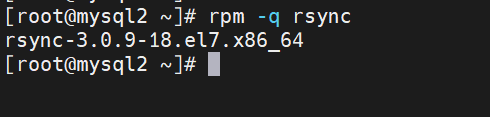
1.2 建立/etc/rsyncd.conf 配置文件
vim /etc/rsyncd.conf #添加以下配置项
uid = nobody #也可以为root
gid = nobody #也可以为root
use chroot = yes #禁锢在源目录
address = 192.168.160.40 #监听地址,监听本机地址
port 873 #监听端口 tcp/udp 873,可通过cat /etc/services | grep rsync查看
log file = /var/log/rsyncd.log #日志文件位置
pid file = /var/run/rsyncd.pid #存放进程 ID 的文件位置
hosts allow = 192.168.160.0/24 #允许同步的客户机网段
[wwwroot] #共享模块名称
path = /var/www/html #源目录的实际路径(同步的目录)
comment = Document Root of www.mcl.com
read only = yes #是否为只读
dont compress = *.gz *.bz2 *.tgz *.zip *.rar *.z #同步时不再压缩的文件类型
auth users = mcl #授权账户,多个账号以空格分隔
secrets file = /etc/rsyncd_users.db #存放账户信息的数据文件
-------------------------------------------------------------------------------
uid = nobody
gid = nobody
use chroot = yes
address = 192.168.160.40
port 873
log file = /var/log/rsyncd.log
pid file = /var/run/rsyncd.pid
hosts allow = 192.168.160.0/24
[wwwroot]
path = /var/www/html
comment = Document Root of www.mcl.com
read only = yes
dont compress = *.gz *.bz2 *.tgz *.zip *.rar *.z
auth users = mcl
secrets file = /etc/rsyncd_users.db
----------------------------------------------------------------------------------
#如采用匿名的方式,只要将其中的“auth users”和“secrets file”配置项去掉即可。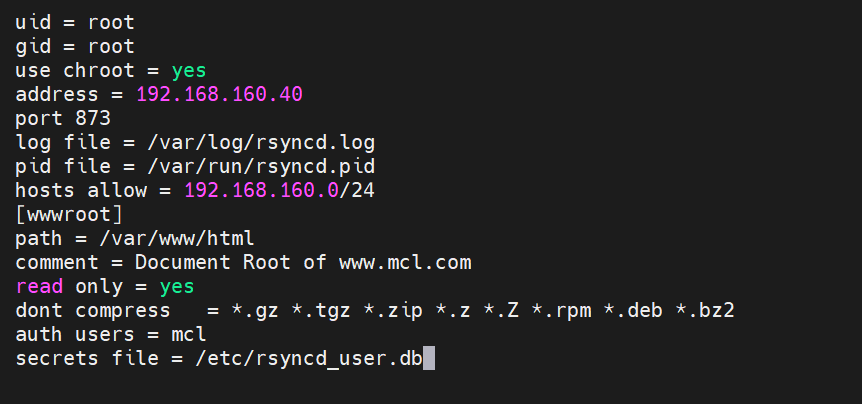
1.3 为备份账户创建数据文件
vim /etc/rsyncd_users.db
mcl:123 #无须建立同名系统用户
chmod 600 /etc/rsyncd_users.db
1.4 保证所有用户对源目录/var/www/html 都有读取权限
需要安装httpd服务
yum -y install httpd
systemctl start httpd
systemctl enable httpd
chmod +r /var/www/html/
ls -ld /var/www/html/ #以长格式显示文件目录权限
1.5 启动 rsync 服务程序
rsync --daemon #启动 rsync 服务,以独立监听服务的方式(守护进程)运行
netstat -anpt | grep rsync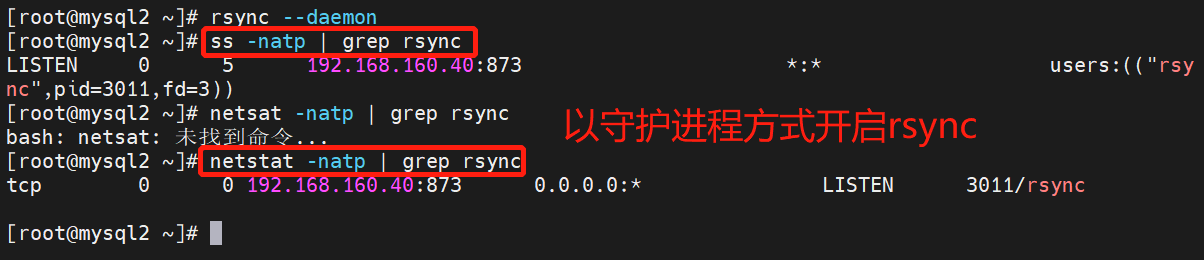
三、使用rsync备份工具
1、rsync 命令的基本用法
常用的是-a、-v、-z、--delete
| 常用选项 | 解释 |
| -a | 归档模式,保留文件的权限、属性等信息,等同于组合选项“-rlptgoD”。 |
| -v | 显示同步过程的详细(verbose)信息。 |
| -z | 在传输文件时进行压缩(compress)。 |
| --delete | 删除目标位置有而原始位置没有的文件。 |
| -r | 递归模式,包含目录及子目录中的所有文件。 |
| -l | 对于符号链接文件仍然复制为符号链接文件。 |
| -p | 保留文件的权限标记。 |
| -t | 保留文件的时间标记。 |
| -g | 保留文件的属组标记(仅超级用户使用)。 |
| -o | 保留文件的属主标记(仅超级用户使用)。 |
| -H | 保留硬连接文件。 |
| -A | 保留 ACL 属性信息。 |
| -D | 保留设备文件及其他特殊文件。 |
| --checksum | 根据校验和(而不是文件大小、修改时间)来决定是否跳过文件。 |
2、配置源的表示方法
在执行远程同步任务时,rsync 命令需要指定同步源服务器中的资源位置。
rsync 同步 源的资源表示方式为“用户名@主机地址::共享模块名”或者“rsync://用户名@主机地址/共享模块名”,前者为两个冒号分隔形式,后者为 URL 地址形式。
例如,执行以下操作即可访问 rsync 同步源,将指定的资源下载到本地/root 目录下进行备份。
rsync -avz backuper@192.168.160.40::wwwroot /root
rsync -avz rsync://backuper@192.168.160.40/wwwroot /root3、实例操作:发起端进行rsync 备份
环境准备工作:
| 服务器类型 | IP地址 | 需要安装的组件 | 其他 |
|---|---|---|---|
| rsync源服务器 | 192.168.160.40 | rsync(默认)、httpd | —— |
| rsync客户机(发起端) | 192.168.160.50 | rsync(默认) | 配置免交互 |
3.1 将指定的资源下载到本地/opt 目录下进行备份
格式一:
rsync -avz backuper@192.168.160.40::wwwroot /opt/ #密码123
格式二:
rsync -avz rsync://backuper@192.168.160.40/wwwroot /opt/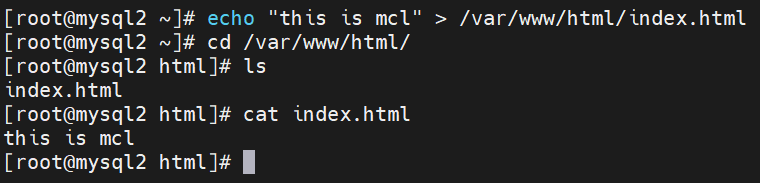
格式一:
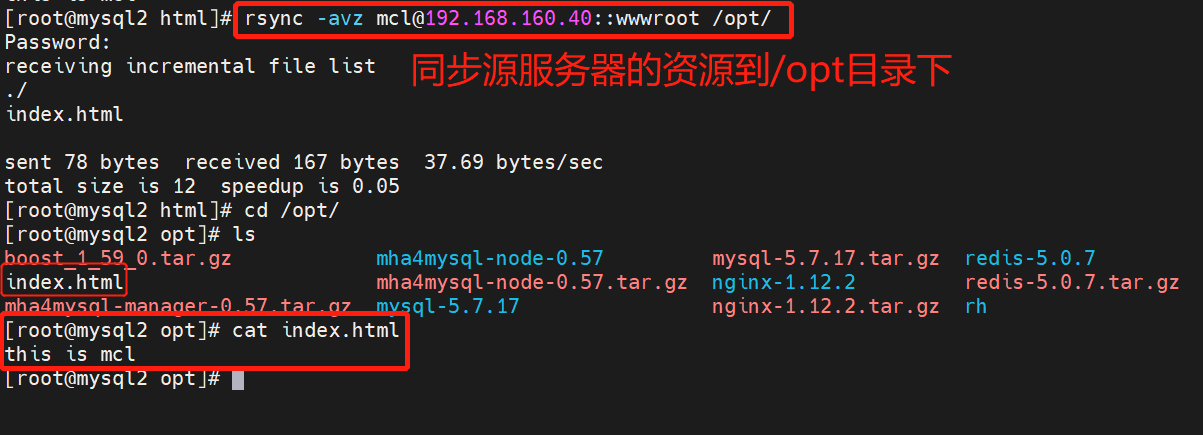
格式二:
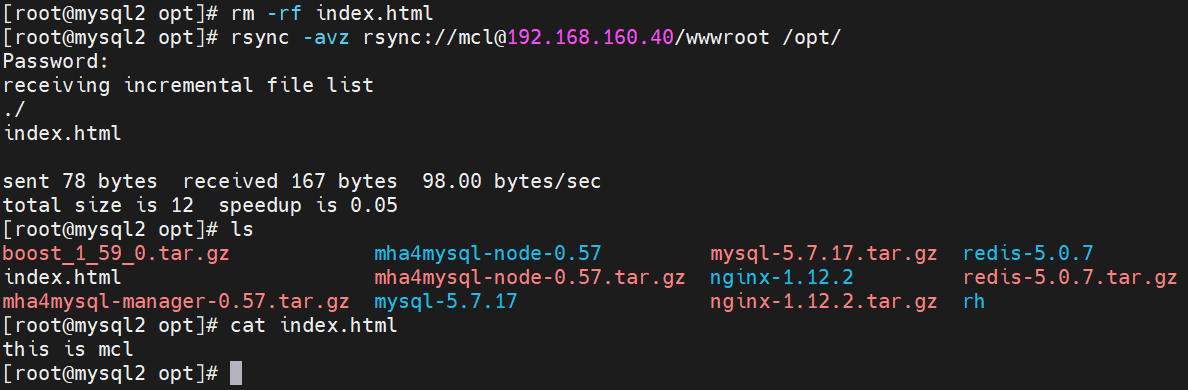
3.2 免交互格式配置:
cd /opt
rm -rf index.html
echo "123" > /etc/server.pass
chmod 600 /etc/server.pass
# 免交互同步
/usr/bin/rsync -avz --delete --password-file=/etc/server.pass mcl@192.168.160.40::wwwroot /opt/
ls /opt/ #查看是否同步成功
cat /opt/index.html #查看文件内容是否同步成功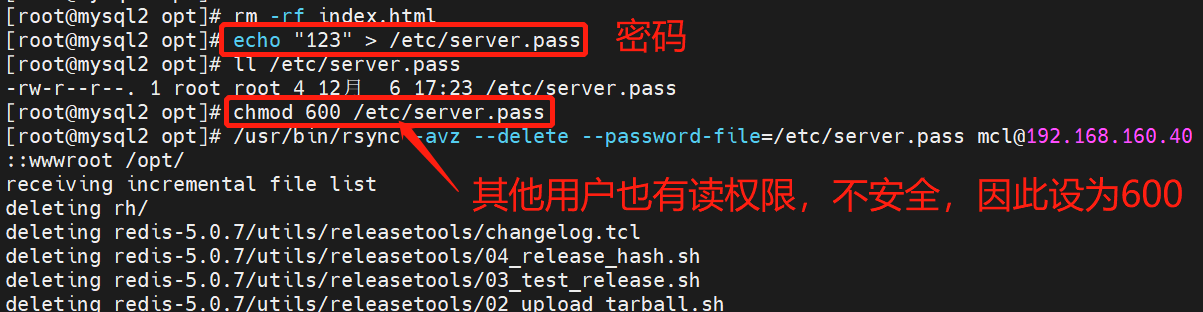
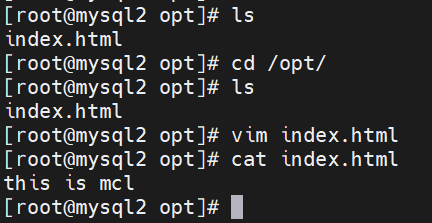
加入到计划性任务中
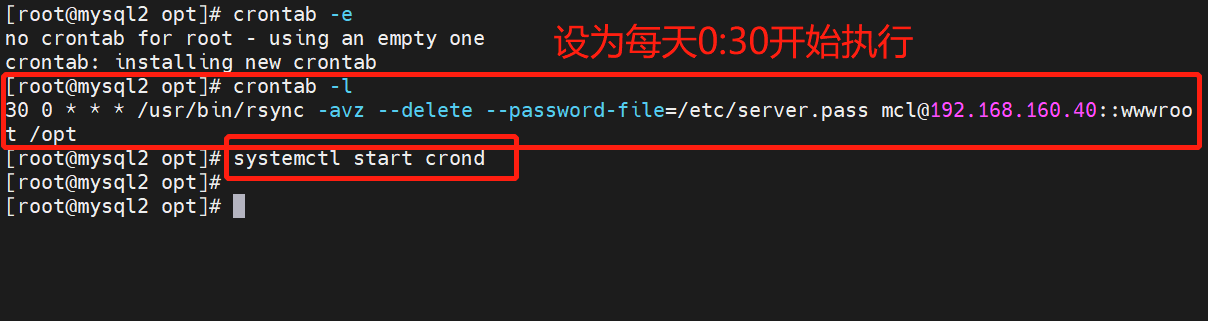
四、inotify+rsync 实时同步
1、inotify+rsync 实时同步概述
• 使用inotify通知接口,可以用来监控文件系统的各种变化情况,如文件存取、删除、移动、修改等。利用这一机制,可以非常方便地实现文件异动告警、增量备份,并针对目录或文件的变化及时作出响应
• 将 inotify 机制与 rsync 工具相结合,可以实现触发式备份(实时同步),即只要原始位置的文档发生变化,则立即启动增量备份操作;否则处于静默等待状态
• 因为 inotify 通知机制由 Linux 内核提供,因此主要做本机监控,在触发式备份中应用时更适合上行同步
2、定期同步的不足
执行备份的时间固定,延迟明显、实时性差
当同步原长期不变化时,密集的定期任务是不必要的
3、实时同步的优点
一旦同步原出现变化,立即启动备份
只要同步原无变化,则不执行备份
4、Linux内核的inotify机制
从版本2.6.13开始提供
可以监控文件系统的变动情况,并作出通知响应
辅助软件:inotify-tools
5、rsync+inotify实时同步
5.1、调整inotify内核参数
max_queue_events:监控事件队列大小
max_user_instances:最多监控实例数
max_user_watches:每个实例最多监控文件数
5.2、安装inotify-tools辅助工具
inotifywait:用于持续监控,实时输出结果
inotifywatch:用于短期监控,任务完成后再出结果
5.3、通过inodifywait触发rsync同步操作
使用while、read持续获取监控结果
根据结果可以作进一步判断,决定执行何种操作
6、配置inotify+rsync 实时同步的步骤
环境准备工作:
(此实验是接着上面实验继续做的)
| 服务器类型 | IP地址 | 需要安装的组件 |
|---|---|---|
| rsync源服务器 | 192.168.160.40 | rsync(默认)、httpd |
| rsync客户机(发起端) | 192.168.160.50 | rsync(默认)、inotify-tools |
6.1 修改rsync源服务器(192.168.160.40)配置文件
vim /etc/rsyncd.conf
......
read only = no #关闭只读,上行同步需要可以写
kill `cat /var/run/rsyncd.pid` #杀掉rsyncd进程
netstat -natp | grep rsync #查看进程是否被杀掉
rsync --daemon #重新开启
netstat -natp | grep rsync #查看服务是否开启
chmod 777 /var/www/html #赋予权限

6.2 调整 inotify 内核参数(在客户端配置:192.168.160.50)
在Linux内核中,默认的inotify机制提供了三个调控参数:
max_queue_events(监控事件队列,默认值为16384)
max_user_instances(最多监控实例数,默认值为128)
max_user_watches(每个实例最多监控文件数,默认值为8192)
当要监控的目录、文件数量较多或者变化较频繁时,建议加大这三个参数的值。
cat /proc/sys/fs/inotify/max_queued_events #监控事件队列
cat /proc/sys/fs/inotify/max_user_instances #最多监控实例数
cat /proc/sys/fs/inotify/max_user_watches #每个实例最多监控文件数
vim /etc/sysctl.conf #加大每个参数
fs.inotify.max_queued_events = 16384
fs.inotify.max_user_instances = 1024
fs.inotify.max_user_watches = 1048576
sysctl -p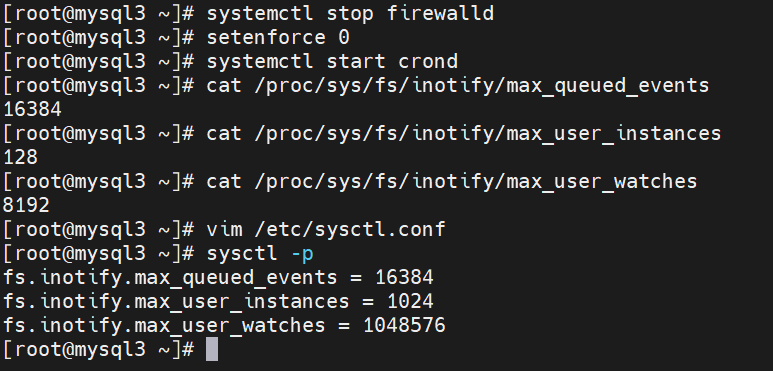
6.3 安装 inotify-tools(在客户端配置:192.168.160.50)
用 inotify 机制还需要安装 inotify-tools,以便提供 inotifywait、inotifywatch 辅助工具程序。
notifywait:可监控modify(修改)、create(创建)、move(移动)、delete(删除)、attrib(属性更改)等各种事件,一有变动立即输出结果。
inotifywatch:可用来收集文件系统变动情况,并在运行结束后输出汇总的变化情况。
#依赖环境
mount /dev/cdrom /mnt #挂载磁盘
yum install gcc gcc-c++ make -y
#将压缩包inotify-tools-3.14.tar.gz上传至/opt目录下,然后进行解压
tar zxvf inotify-tools-3.14.tar.gz -C /opt/
cd /opt/inotify-tools-3.14
./configure
make && make install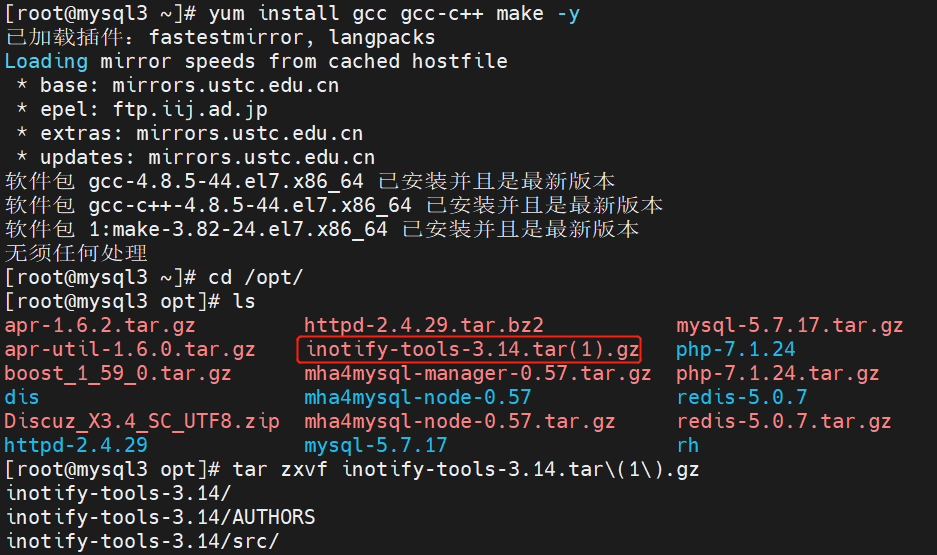


执行“inotifywait”命令,然后在另一个终端向/var/www/html 目录下添加文件、移动文件,跟踪屏幕输出结果。
执行下面命令后会进入监听模式,无法操作,所以需要另开一个终端页面进行作
inotifywait -mrq -e modify,create,move,delete /opt
#选项“-e”:用来指定要监控哪些事件
#选项“-m”:表示持续监控
#选项“-r”:表示递归整个目录
#选项“-q”:简化输出信息
6.4.在客户端(192.168.160.50)编写触发式同步脚本
vim /opt/inotify.sh
#!/bin/bash
INOTIFY_CMD="inotifywait -mrq -e modify,create,attrib,move,delete /var/www/html/" #持续监控
RSYNC_CMD="rsync -apzH --delete --password-file=/etc/server.pass /var/www/html/ mcl@192.168.160.40::wwwroot/" #进行同步
$INOTIFY_CMD #输出监控内容
$INOTIFY_CMD | while read DIRECTORY EVENT FILE #遍历
##while判断是否接收到监控记录
do
if [ $(pgrep rsync | wc -l) -le 0 ] ; then #判断是否正在执行同步
$RSYNC_CMD
fi
done
chmod +x /opt/inotify.sh
chmod +x /etc/rc.d/rc.local
echo '/opt/inotify.sh' >> /etc/rc.d/rc.local #加入开机自动执行
mkdir -p /var/www/html/ #创建脚本中进行同步的目录
#注意!192.168.160.40 是远程同步服务器ip(即源端IP)!!脚本内容
#!/bin/bash
INOTIFY_CMD="inotifywait -mrq -e modify,create,attrib,move,delete /var/www/html/"
RSYNC_CMD="rsync -azH --delete --password-file=/etc/server.pass /var/www/html/ backuper@192.168.229.90::wwwroot/"
$INOTIFY_CMD | while read DIRECTORY EVENT FILE
##while判断是否接收到监控记录
do
if [ $(pgrep rsync | wc -l) -le 0 ] ; then
$RSYNC_CMD
fi
done 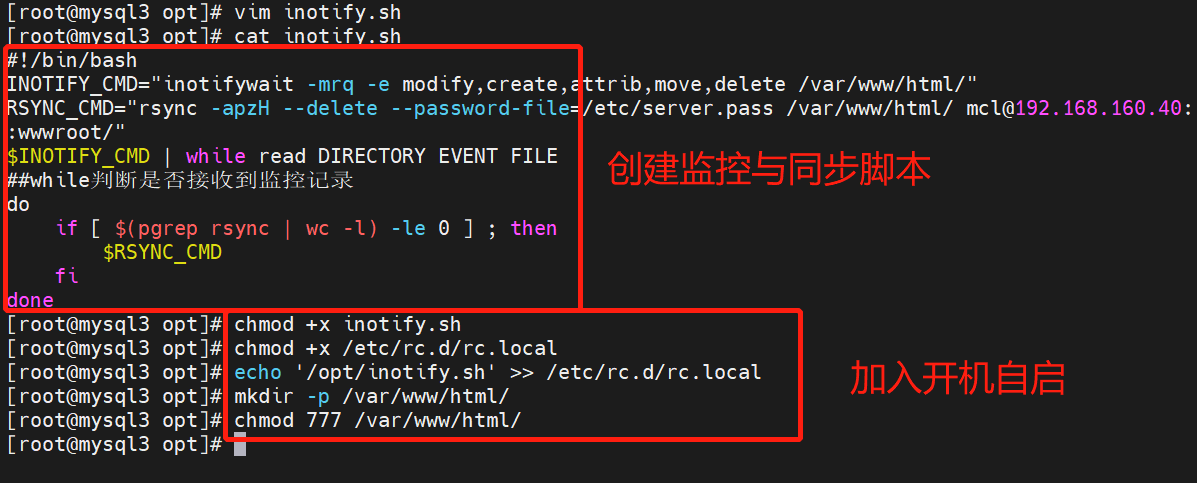
6.5、验证实验,客户端开启监控
cd /opt/
./inotify.sh &在客户端(192.168.160.50)/var/www/html/ 目录下创建文件1.txt
cd /var/www/html/
touch 1.txt在源服务器进程查看是否完成实时同步
ls /opt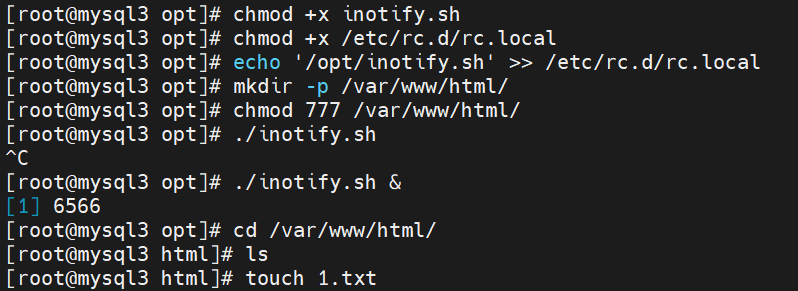
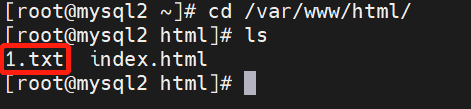
五、本章总结
1、rsync的特点
能够镜像保存整个目录树和文件系统。
能够很容易作到保持原来文件的权限、时间、软硬连接等等。
无须特殊权限便可安装。
快速:
第一次同步时 rsync 会复制所有内容,但在下一次只传输修改过的文件。rsync 在传输数据的过程当中能够实行压缩及解压缩操做,所以可使用更少的带宽。
安全:
可使用scp、ssh等方式来传输文件,固然也能够经过直接的socket链接。
支持匿名传输,以方便进行网站镜象。
2、rsync的优势与不足
优势
与传统的cp、tar备份方式相比,rsync具备安全性高、备份迅速、支持增量备份等优势,经过rsync能够解决对实时性要求不高的数据备份需求,例如按期的备份文件服务器数据到远端服务器,对本地磁盘按期作数据镜像等。
缺点
随着应用系统规模的不断扩大,对数据的安全性和可靠性也提出的更好的要求,rsync在高端业务系统中也逐渐暴露出了不少不足,首先,rsync同步数据时,须要扫描全部文件后进行比对,进行差量传输。若是文件数量达到了百万甚至千万量级,扫描全部文件将是很是耗时的。并且正在发生变化的每每是其中不多的一部分,这是很是低效的方式。其次,rsync不能实时的去监测、同步数据,虽然它能够经过linux守护进程的方式进行触发同步,可是两次触发动做必定会有时间差,这样就致使了服务端和客户端数据可能出现不一致,没法在应用故障时彻底的恢复数据。



【推荐】国内首个AI IDE,深度理解中文开发场景,立即下载体验Trae
【推荐】编程新体验,更懂你的AI,立即体验豆包MarsCode编程助手
【推荐】抖音旗下AI助手豆包,你的智能百科全书,全免费不限次数
【推荐】轻量又高性能的 SSH 工具 IShell:AI 加持,快人一步
· winform 绘制太阳,地球,月球 运作规律
· AI与.NET技术实操系列(五):向量存储与相似性搜索在 .NET 中的实现
· 超详细:普通电脑也行Windows部署deepseek R1训练数据并当服务器共享给他人
· 【硬核科普】Trae如何「偷看」你的代码?零基础破解AI编程运行原理
· 上周热点回顾(3.3-3.9)